越來越多的人使用大容量硬盤,比如3T、4T容量硬盤,傳統的MBR分區表不支持大容量硬盤,所以GPT分區格式就逐漸成為主流,尤其是現在UEFI主板非常普遍,很多人都選擇用gpt分區安裝html' target='_blank'>win10系統,那么win10怎么安裝在gpt分區呢?要用gpt分區格式,只要電腦支持uefi即可,下面小編跟大家介紹win10安裝到gpt分區格式的方法。
 2、在支持uefi電腦上插入U盤,啟動之后不停按F12或F11或Esc等快捷鍵,不同電腦啟動鍵不同,在彈出的啟動項選擇框中,選擇識別到的U盤選項,如果有帶UEFI的啟動項,要選擇uefi的項,回車從uefi引導;
2、在支持uefi電腦上插入U盤,啟動之后不停按F12或F11或Esc等快捷鍵,不同電腦啟動鍵不同,在彈出的啟動項選擇框中,選擇識別到的U盤選項,如果有帶UEFI的啟動項,要選擇uefi的項,回車從uefi引導; 3、由于制作方式不同,有些uefi pe啟動盤會直接進入pe系統,有些會先顯示這個主界面,選擇【02】回車運行win8PEx64;
3、由于制作方式不同,有些uefi pe啟動盤會直接進入pe系統,有些會先顯示這個主界面,選擇【02】回車運行win8PEx64;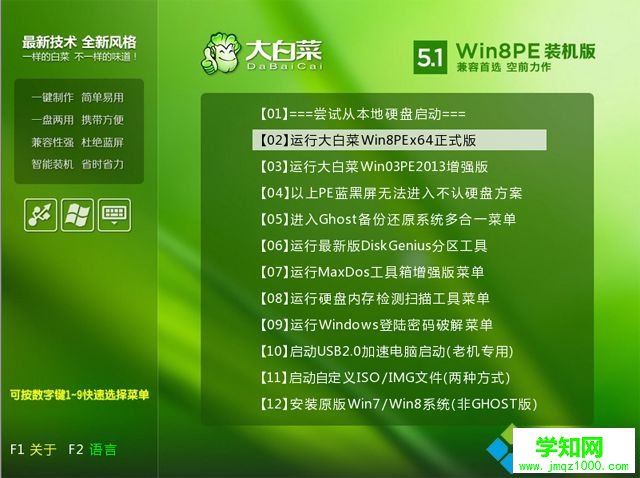 4、進入pe系統之后,雙擊桌面上的【DG分區工具】,右鍵選擇硬盤,點擊【快速分區】;
4、進入pe系統之后,雙擊桌面上的【DG分區工具】,右鍵選擇硬盤,點擊【快速分區】;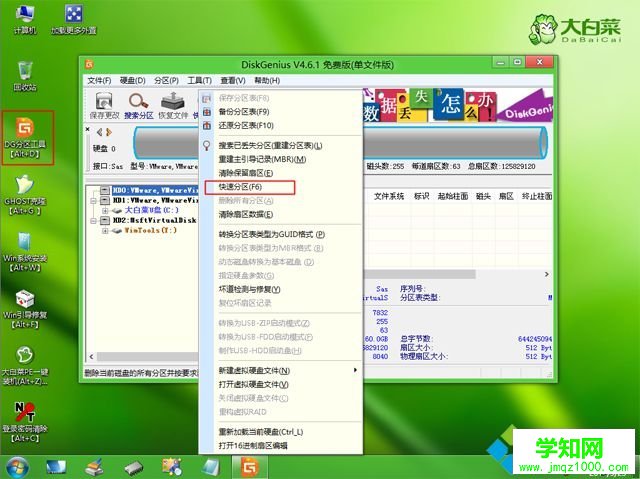 5、分區表類型選擇【GUID】,也就是GPT,然后設置分區數目,設置系統盤的大小,建議50G以上,固態硬盤還需勾選【對齊分區到此扇區】,數字默認即可,確定;
5、分區表類型選擇【GUID】,也就是GPT,然后設置分區數目,設置系統盤的大小,建議50G以上,固態硬盤還需勾選【對齊分區到此扇區】,數字默認即可,確定; 6、之后執行硬盤分區以及格式化過程,分區之后如圖所示,gpt分區表會有ESP、MSR兩個額外分區;
6、之后執行硬盤分區以及格式化過程,分區之后如圖所示,gpt分區表會有ESP、MSR兩個額外分區; 7、接著雙擊打開【大白菜PE一鍵裝機】,GHO WIM ISO映像路徑選擇win10 x64 iso文件,然后點擊下拉框,工具會自動提取win10.gho文件,選擇win10.gho文件;
7、接著雙擊打開【大白菜PE一鍵裝機】,GHO WIM ISO映像路徑選擇win10 x64 iso文件,然后點擊下拉框,工具會自動提取win10.gho文件,選擇win10.gho文件; 8、接著選擇【還原分區】,選擇win10系統安裝位置,一般是C盤,如果不是C盤,根據卷標【系統】或硬盤大小來選擇,點擊確定;
8、接著選擇【還原分區】,選擇win10系統安裝位置,一般是C盤,如果不是C盤,根據卷標【系統】或硬盤大小來選擇,點擊確定;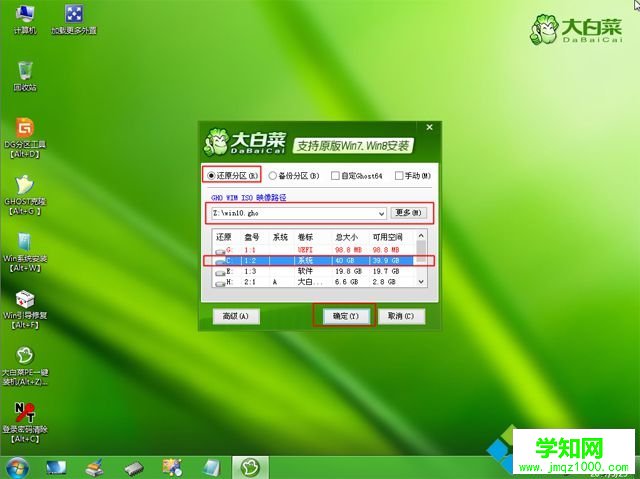 9、彈出這個對話框,勾選完成后重啟、引導修復這些選項,點擊是;
9、彈出這個對話框,勾選完成后重啟、引導修復這些選項,點擊是; 10、轉到這個界面,執行win10系統安裝到C盤的過程,等待進度條執行完成;
10、轉到這個界面,執行win10系統安裝到C盤的過程,等待進度條執行完成;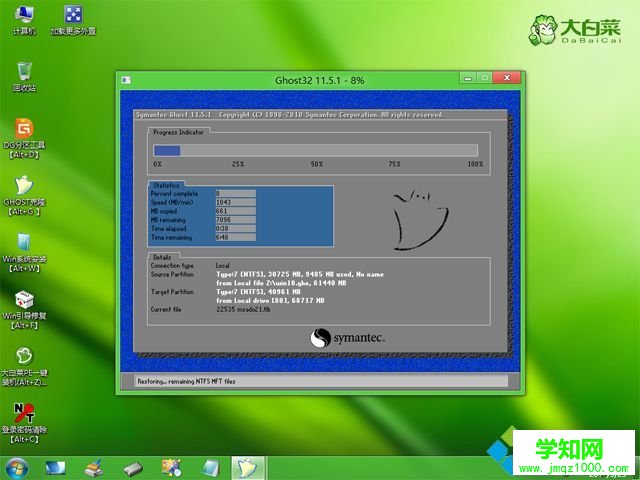 11、操作完成后,會提示電腦即將重啟,默認是10秒后自動重啟,或者點擊是重啟;
11、操作完成后,會提示電腦即將重啟,默認是10秒后自動重啟,或者點擊是重啟; 12、此時拔出U盤,不拔除也可以,會自動進入這個界面,繼續執行win10系統組件安裝和配置過程;
12、此時拔出U盤,不拔除也可以,會自動進入這個界面,繼續執行win10系統組件安裝和配置過程; 13、安裝過程需要5-10分鐘左右,在啟動進入win10桌面之后,win10就安裝到gpt分區格式上了。
13、安裝過程需要5-10分鐘左右,在啟動進入win10桌面之后,win10就安裝到gpt分區格式上了。
win10怎么安裝在gpt分區的方法就是這樣了,讓電腦從uefi u盤引導啟動之后,硬盤分區成gpt格式,就可以將win10安裝到gpt分區格式的硬盤上了。
相關教程:預裝系統如何分區win8系統分區格式win7系統安裝引導分區重裝系統分區丟失重裝系統找不到分區鄭重聲明:本文版權歸原作者所有,轉載文章僅為傳播更多信息之目的,如作者信息標記有誤,請第一時間聯系我們修改或刪除,多謝。
新聞熱點
疑難解答